È possibile riprodurre AVI su iPhone o Android dispositivi? Quando hai scaricato alcuni file AVI per il tuo smartphone, potresti non essere in grado di riprodurre i file AVI, soprattutto quelli di grandi dimensioni. Cosa dovresti fare? Naturalmente puoi convertire e comprimere l'AVI nei formati compatibili. Inoltre, ci sono alcuni lettori AVI per iPhone e Android. Scopri semplicemente maggiori dettagli sui 7 modi migliori e scegli quello desiderato di conseguenza.
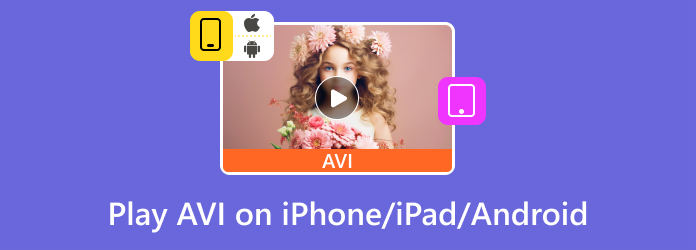
Parte 1. Come convertire AVI per riprodurli su iPhone
Metodo 1. Il modo migliore per convertire AVI per riprodurli su iPhone
Quando hai dei file AVI di grandi dimensioni, la compatibilità non è l'unico problema, devi convertire e comprimere il file AVI per riprodurlo sul tuo iPhone. Convertitore video definitivo è un modo versatile per convertire AVI su iPhone, iPad e dispositivi Android. Inoltre, puoi tagliare i video, selezionare i sottotitoli e persino applicare la filigrana ai file AVI.
- Converti file AVI nelle preimpostazioni di iPhone, iPad e dispositivi Android.
- Riduci i file AVI senza modi diversi sia per iOS che per Android.
- Offri un'ampia gamma di strumenti di editing video, come tagliare, ritagliare, ruotare, ecc.
- Fornisce 4 diversi metodi di miglioramento video per i file AVI.
Download gratuito
Per Windows
Download sicuro
Download gratuito
per macOS
Download sicuro
Passo 1.Avvia Video Converter Ultimate dopo aver installato il programma sul tuo computer. Quindi vai al menu Convertitore e fai clic su Aggiungere i file scheda per aggiungere file AVI al convertitore.

Passo 2.Clicca il Converti tutto al menu per aprire la finestra di dialogo delle impostazioni del formato. Vai a Dispositivo scheda nella finestra di dialogo, selezionare il file i phone scheda e scegli il tuo modello di iPhone o Android.

Nota: quando è necessario comprimere il file AVI, è possibile regolare la frequenza dei fotogrammi, il bitrate e altro ancora. Inoltre, esiste un Comprimere funzione nel menu Casella degli strumenti.
Passaggio 3.Vai nell'area in basso e seleziona una cartella specifica per salvare l'output premendo l'icona della cartella. Clicca sul Converti tutto pulsante per iniziare a convertire AVI su iPhone. Quindi puoi trasferire i file di output sul tuo iPhone.

Metodo 2. Come convertire AVI per iPhone online
Convertitore video online gratuito è un convertitore da AVI a iPhone basato sul web che ti consente di convertire qualsiasi video e audio gratuitamente senza alcuna limitazione. Quando hai solo bisogno di convertire i file online gratuitamente in un processo batch, dovrebbe essere una delle scelte migliori.
- Utilizzo gratuito senza alcuna limitazione o registrazione.
- Supporta tutti i formati video più diffusi, incluso AVI.
- Converti più file AVI all'interno di un processo batch.
- Cambia AVI in MP4, MOV e altri formati di file.
Passo 1.Vai al convertitore video online nel tuo browser. Clicca il Avvia il convertitore gratuito pulsante per aggiungere i file AVI.

Passo 2.Carica i file AVI che desideri guardare sull'iPhone nel convertitore online. Quindi seleziona MP4 o MOV in basso.

Passaggio 3.Clicca il Convertire pulsante per avviare la conversione da AVI a iPhone. Quindi, puoi scaricare il file o trasferirlo sul tuo dispositivo mobile.

Parte 2. I 5 migliori lettori AVI per iPhone e Android
Inizio 1. VLC
VLC governa già i desktop, quindi l'app iOS di VLC non delude affatto. Puoi riprodurre video di qualsiasi formato senza convertirli poiché ha integrato un ampio pacchetto di codec. Puoi anche scarica pacchetti di codec esterni come Windows Media Player.
Come riprodurre file AVI con VLC su iPhone
Passo 1.Scarica VLC sul tuo iPhone o Android dall'App Store o da Google Play e aprilo.
Passo 2.Trova i tuoi file AVI e tocca Condividere pulsante.
Passaggio 3.Scegli VLC e il tuo file AVI inizierà a essere riprodotto in VLC.
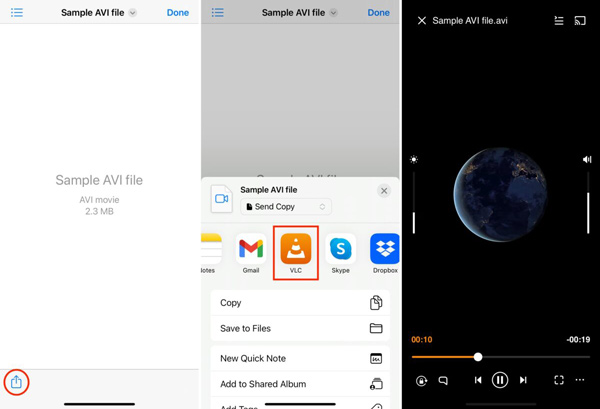
Come riprodurre file AVI con VLC Android
Passo 1.Scarica ed esegui VLC sul tuo Android. Vai in alto a destra dello schermo e tocca l'icona dei tre punti.
Passo 2.Per aggiungere il tuo file AVI, scegli Preferenze, rubinetto Directorye seleziona il tuo file AVI.
Passaggio 3.Clicca il Casa pulsante e scegli video. Troverai il tuo file AVI e toccalo. Ora puoi goderti il tuo video AVI.
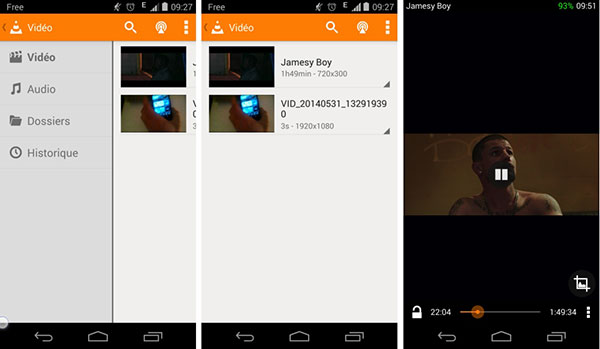
Professionisti
- Sincronizza file video da Dropbox, Google Drive, ecc.
- Supporto per sottotitoli avanzati e tracce audio.
- Controllo gestuale per il volume e altro ancora.
- Streaming di rete con HTTP, RTSP, RTMP o MMS.
Contro
- Mancano le funzionalità di conversione video di base.
- Non è stabile riprodurre file AVI su iPhone.
Inizio 2. KMPPlaye
Se stai cercando un lettore AVI su iPhone, la tua ricerca termina con KMPlayer. Supporta video 4K e HD. Supporta la maggior parte dei file video e può riprodurre video dall'archiviazione cloud e dai servizi di rete.
Come riprodurre file AVI con KMPlayer su iPhone/Android
Passo 1.Scarica KMPlayer sul tuo cellulare e aprilo.
Passo 2.Scegliere File e tocca il + pulsante per aggiungere il tuo file AVI alla playlist.
Passaggio 3.Tocca il video AVI e la riproduzione inizierà immediatamente.
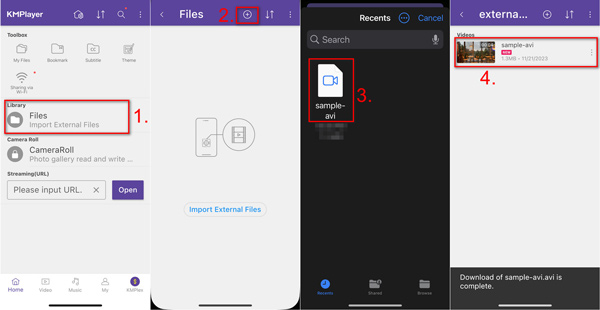
Professionisti
- Controlla il volume e la riproduzione video con i gesti.
- Supporta servizi di rete come Google Drive, FTP, ecc.
- Giocare 3D, 4K e video UHD.
- Compatibile con un'ampia gamma di iPhone e iPad.
Contro
- Non può creare playlist per i file video.
- Questo lettore AVI per iPhone non è disponibile in alcuni paesi.
Inizio 3. Lettore multimediale PlayerXtreme
PlayerXtreme è un'app di riproduzione AVI completa per iPhone e Android. Supporta quasi tutti i formati oltre ad AVI. Significa che non devi preoccuparti di problemi di compatibilità e formati video.
Come riprodurre file AVI con PlayerXtreme Media Player su iPhone/Android
Passo 1.Scarica PlayerXtreme Media Player e aprilo sul tuo iPhone o Android.
Passo 2.Trova i file AVI nella tua cartella e tocca il file Condividere pulsante. Scegli PlayerXtreme Media Player dalle app fornite.
Passaggio 3.Seleziona il Giocare opzione e potrai guardare il video AVI.
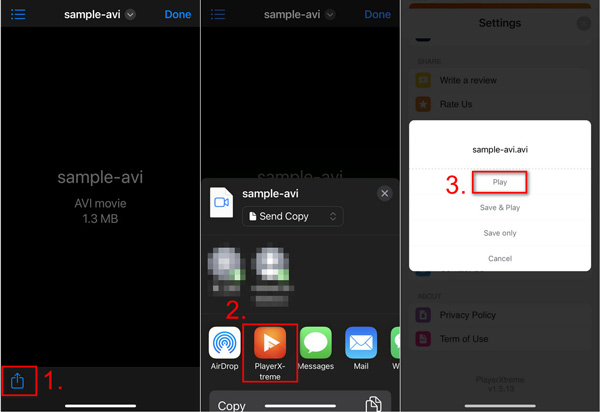
Professionisti
- Supporta molti dispositivi di rete.
- Trasmetti video tramite AirPlay e Google Chromecast.
- Cerca e controlla la riproduzione con i gesti.
- Scarica i sottotitoli da Internet in tempo reale.
Contro
- Le funzionalità complete sono disponibili solo nella versione pro.
- È disponibile solo per i dispositivi più recenti.
Primi 4. 8Giocatori
8Player non è solo un lettore AVI per iPhone, ma anche un'app multimediale universale. Può funzionare come lettore e controller DLNA/UPnP, SMB, FTP. Le ricche opzioni di personalizzazione offrono un'esperienza video eccezionale.
Come riprodurre file AVI con 8Player su iPhone/Android
Passo 1.Scarica 8Player dall'App Store o da Google Play ed eseguilo sul tuo telefono.
Passo 2.Scegliere Video e tocca File per selezionare il file AVI.
Passaggio 3.Rubinetto Aprire in alto a destra e inizia a riprodurre il tuo video AVI.
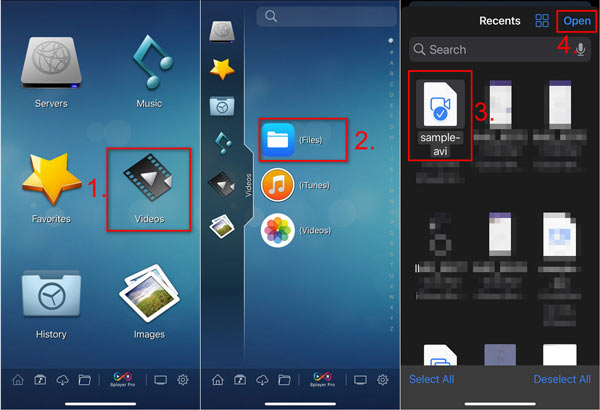
Professionisti
- Riproduci video AVI su dispositivi Chromecast e lettori DLNA.
- Crea e modifica playlist video in base alle tue esigenze.
- Accedi in remoto ai server DLNA/UPnP per riprodurre file AVI.
- Includere un'interfaccia utente ben progettata.
Contro
- Impossibile riprodurre video AVI 3D con il lettore multimediale.
- È grande e potrebbe rallentare i tuoi dispositivi.
Top 5. nPlayer Lite
nPlayer è un'altra opzione gratuita per riprodurre AVI su iPhone e Android. Riproduce video in quasi tutti i formati e consente anche di trasmettere contenuti in streaming da dispositivi remoti.
Come riprodurre file AVI con nPlayer Lite su iPhone/Android
Passo 1.Scarica e apri nPlayer Lite sul tuo cellulare.
Passo 2.Individua il file AVI nella cartella e tocca il file Condividere pulsante.
Passaggio 3.Tocca l'icona nPlayer e seleziona Aprire. Il tuo video AVI inizierà la riproduzione in nPlayer Lite.
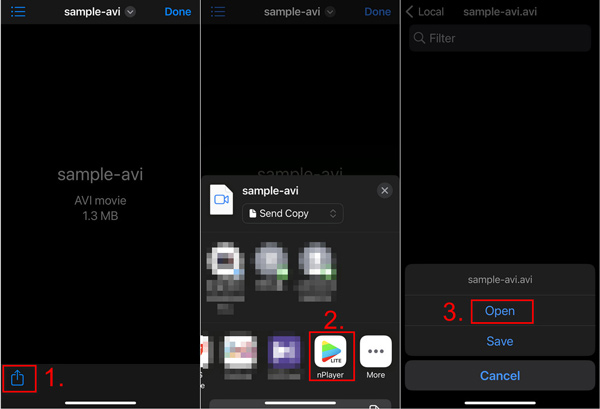
Professionisti
- Importa video e file audio dai servizi cloud.
- Ripeti la riproduzione di una determinata sezione del file AVI.
- Supporta la riproduzione di video AVI 3D.
Contro
- I formati video sono limitati alla versione lite.
- Dovrebbe essere difficile padroneggiare le funzionalità per i principianti.
Parte 3. Domande frequenti sulla riproduzione di AVI su iPhone/Android
-
Quali sono i formati compatibili di iPhone e Android?
iPhone supporta i codec video H.264 e MPEG-4 con MP4, M4V e MOV come formati video. Supporta anche Motion JPEG nel formato file AVI. Per quanto riguarda il telefono Android, supporta anche i formati file H.264, MPEG-4 e 3GPP. Significa che puoi riprodurre AVI su iPhone con il codec Motion JPEG.
-
Esiste un limite di dimensione per la riproduzione di AVI su iPhone?
Non esiste una dichiarazione ufficiale sui limiti di dimensione per i video AVI. Di solito non è consigliabile riprodurre un AVI su iPhone con più di 100 MB entro 15 minuti di durata. Sono necessarie grandi risorse per riprodurre video di grandi dimensioni, soprattutto per i vecchi modelli di iPhone.
-
Dovrei scegliere VLC per riprodurre AVI su iPhone?
No. AVI non è uno standard per la codifica delle proporzioni, il che potrebbe comportare l'impossibilità per VLC di selezionare le proporzioni corrette durante la riproduzione di AVI su iPhone. A meno che il tuo iPhone non abbia una grande capacità e spazio di archiviazione sufficiente, faresti meglio a ricodificare AVI in formati compatibili con iPhone o Android. Oppure puoi provarne alcuni Alternative VLC.
Avvolgendo
Quando vuoi riprodurre AVI su iPhone o Android, è la guida definitiva che dovresti prendere in considerazione. Naturalmente puoi semplicemente utilizzare un lettore AVI per iPhone per riprodurre i file AVI. Per convertire, comprimere e tagliare i file AVI per dispositivi iOS e Android, Video Converter Ultimate dovrebbe essere la scelta migliore da prendere in considerazione.
Altro da Blu-ray Master
- Modo gratuito per convertire DVD protetti da copia in AVI su Windows 10 e Mac
- I 14 migliori lettori AVI per riprodurre file AVI su Windows e Mac con un'alta qualità
- I metodi più rapidi per convertire gratuitamente Blu-ray in AVI o viceversa
- 8 migliori app per lettori video che vale la pena utilizzare per guardare film su iPad
- Lettore AVI gratuito – 14 migliori strumenti per riprodurre file AVI di alta qualità
- Recensione di VLC Media Player: il miglior lettore multimediale multipiattaforma

